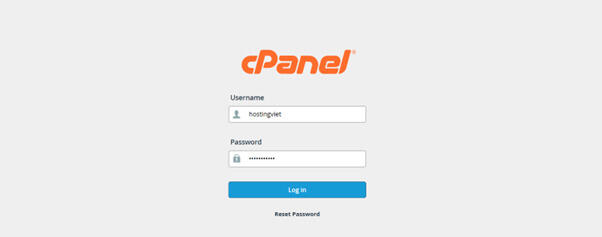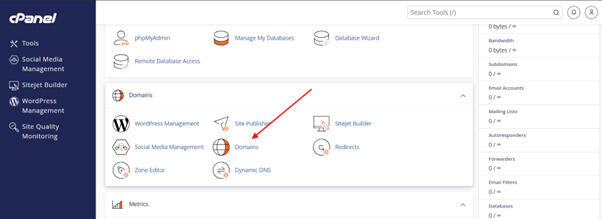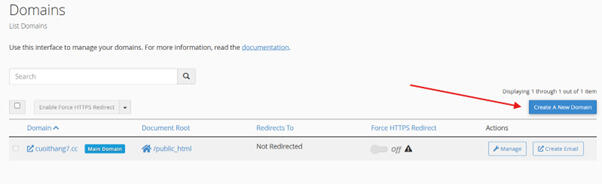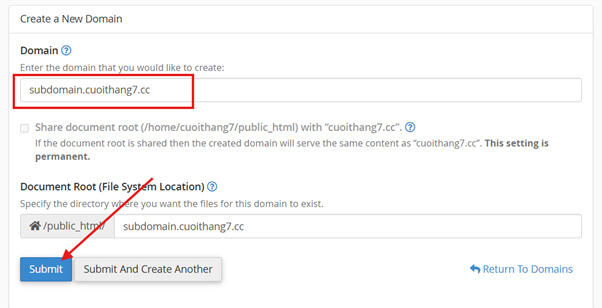Subdomain (tên miền phụ) là phần mở rộng của tên miền chính, giúp bạn phân chia website thành các khu vực riêng biệt. Vậy làm thế nào để tạo Subdomain trên VPS? Trong bài viết này, HostingViet sẽ hướng dẫn bạn cách làm thông qua hai phương pháp là sử dụng cPanel và thao tác trực tiếp với dòng lệnh trên hệ điều hành Ubuntu. Bạn cùng theo dõi nhé!
Bình luận
-
Báo xấuPhản hồi{comment_date}{comment_content}